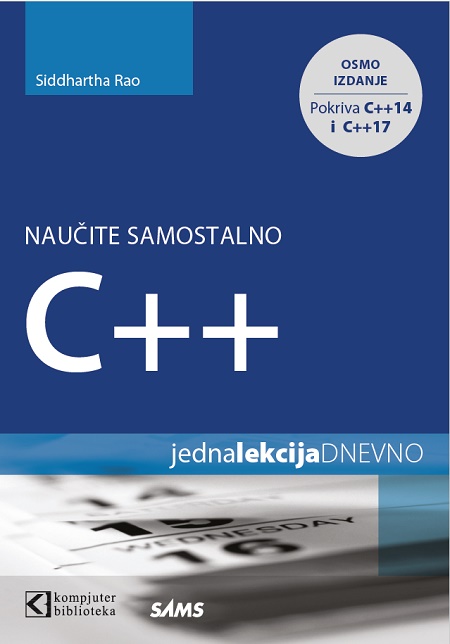
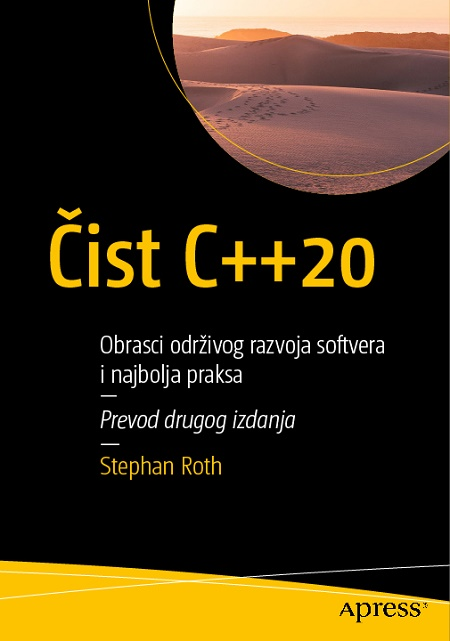
MS Word omogućava svojim korisnicima da na više načina zaštite vlastite dokumente.
M icrosoft Word vam omogućava da sve svoje radove zaštitite od neovlašćenog pristupa, i to na više načina. Postoje u osnovi dva načina za zaštitu dokumenata:
• Zaštita lozinkom za otvaranje dokumenta - Ovim načinom nike neće moći da uopšte otvori dokument u Word-u, tj. otvaranje je moguće samo povlašćenima koji imaju lozinku. Ovde imamo dav tipa lozinke:
- Lozinka za samo otvaranje dokumenta(Password to Open) - ovde korisnik pre otvaranja dokumenta dobija dijalog prozor u kome mora da unese lozinku.
- Lozinka za izmene u dokumentu(Password to Modify) - ovde postavljate lozinku da bi obezbedili dokument kako bi samo odabrani mogli da prave izmene u zaštićenom dokumentu.
Postavljanje lozinke ide tako što izaberete “Tools > Options”, pređete na karticu “Save” u okviru dijalog prozora “Options”. U sekciji “File sharing options for” unesite lozinke dužine do 15 karaktera. Pri unosu pazite na mala i velika slova, pošto je ovo polje Case-sensitive. Kliknite na kraju “OK”, dobićete dijalog prozor “Confirm Password” u kome ćete ponoviti prethodno unetu lozinku (dobićete poruku o grešci ako pogrešite unos drugi put). Kada konačno kliknete OK snimite dokument da bi ste aktivirali lozinku za dati dokument
• Zaštita dokumenta davanjem atributa-statusa “Read-Only” - Ovim načinom dati dokument se može učitati u Word, ali samo za čitanje. Bilo kakve izmene nisu dozvoljene. Da bi aktivirali ovu opciju pozovite meni “Tools > Options” i potvrdite poslednje polje za potvrdu “Read Only Recommended”. Na ovaj način će svako ko otvara dotični dokument videti dijalog prozor koji predlaže da se dokument otvori u Read Only režimu. Ako kliknete na Yes, dokument se otvara kao Read Only. Ako izaberete No dokument će se otvoriti kao i svaki dokument. Znači, ova opcija zaštite se svodi na volju korisnika dokumenta kako će ga učitati. Da bi dokument prebacili u potpuni “Read Only” status, pređite u Windows Explorer, klinite na ime dokumenta denim tasterom i izaberite opciju “Properties”. U novom dijalog prozoru potvrdite (chek-irajte) polje za potvrdu “Read-Only”. Na ovaj način neće biti dozvoljene nikakve izmene na dokumentu.
Pripremio: Milenko Kusurović
© Sva prava pridržana, Kompjuter biblioteka, Beograd, Obalskih radnika 4a, Telefon: +381 11 252 0 272 |
||